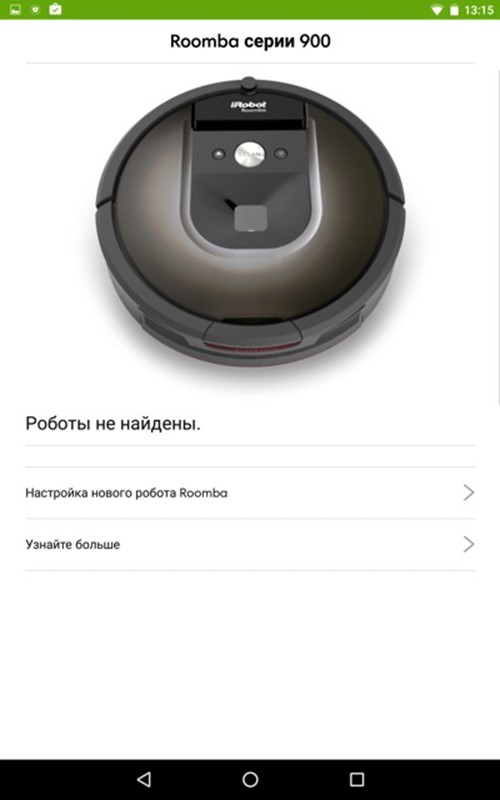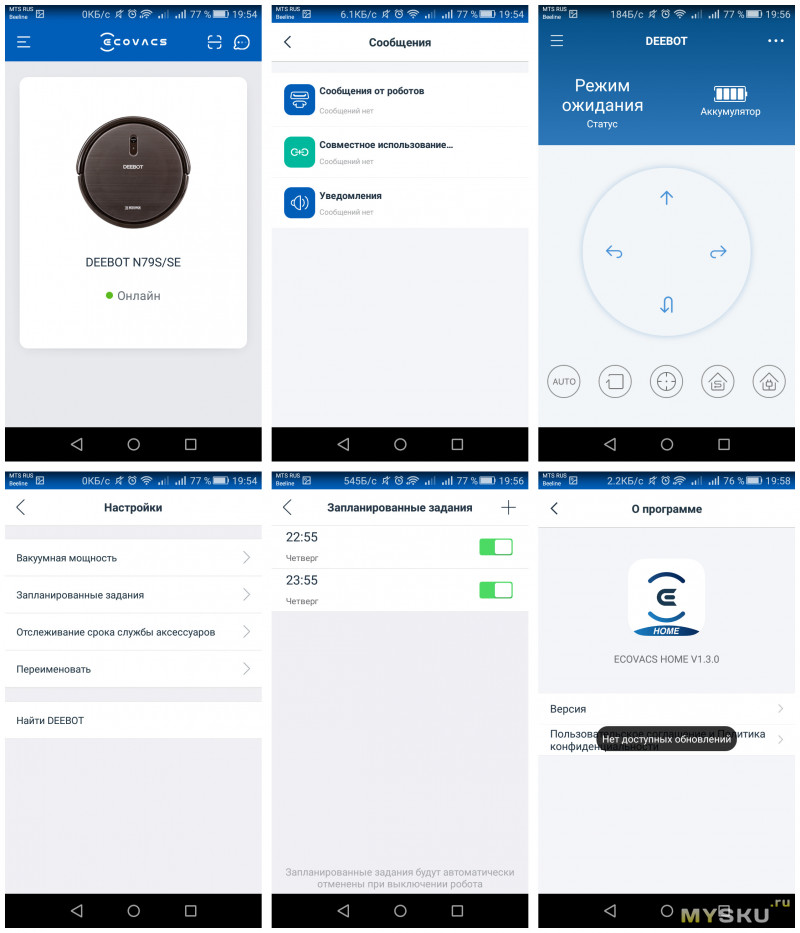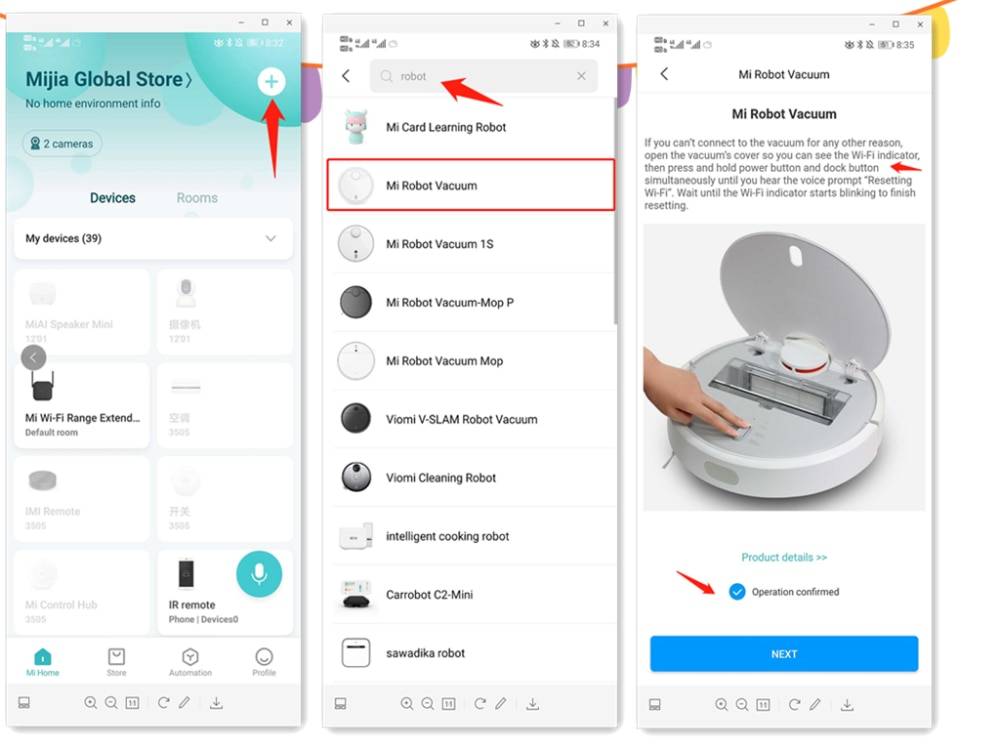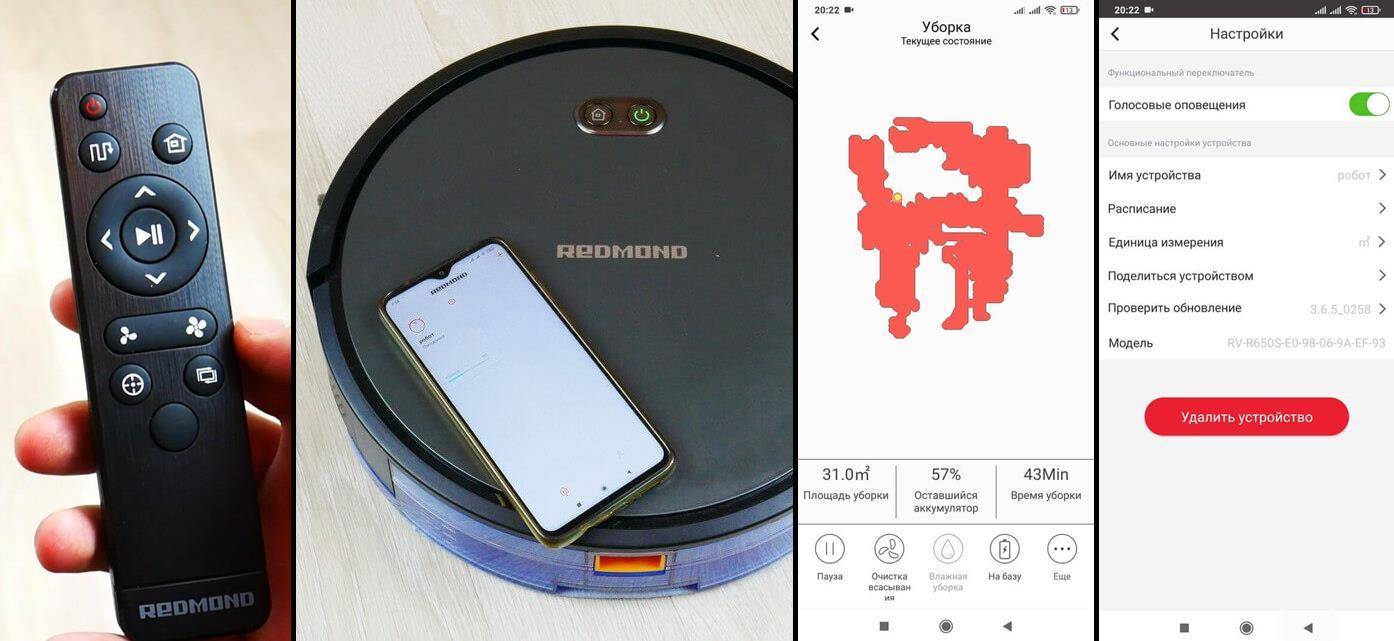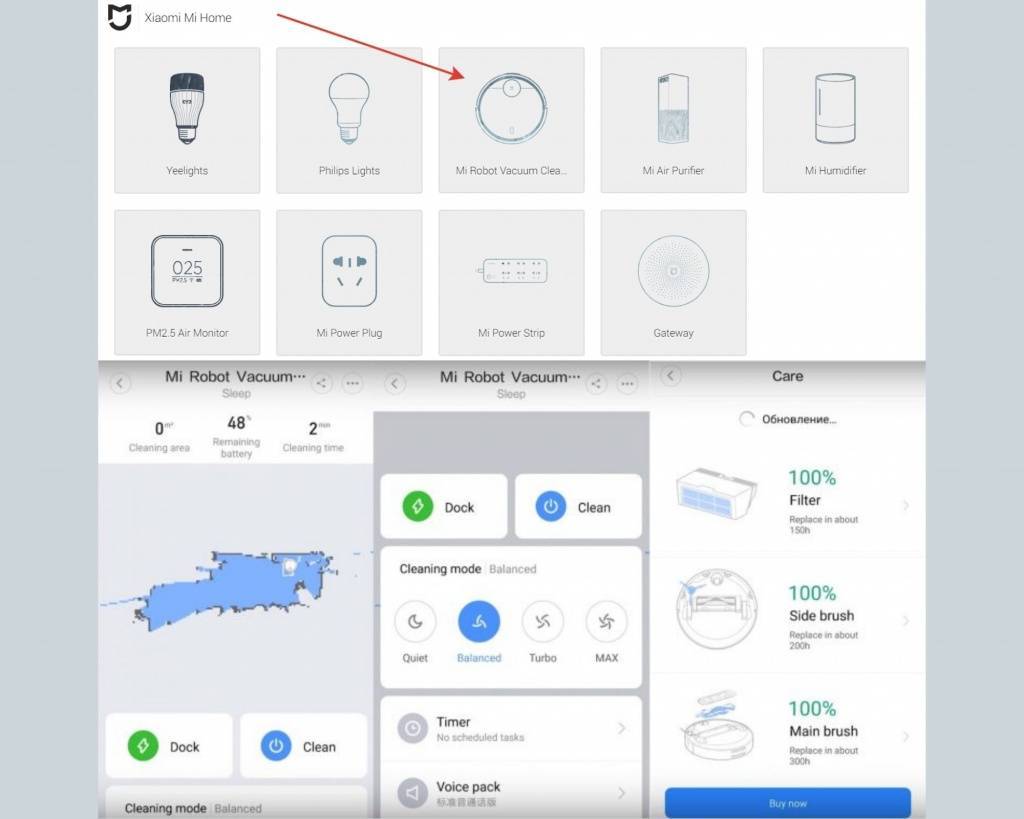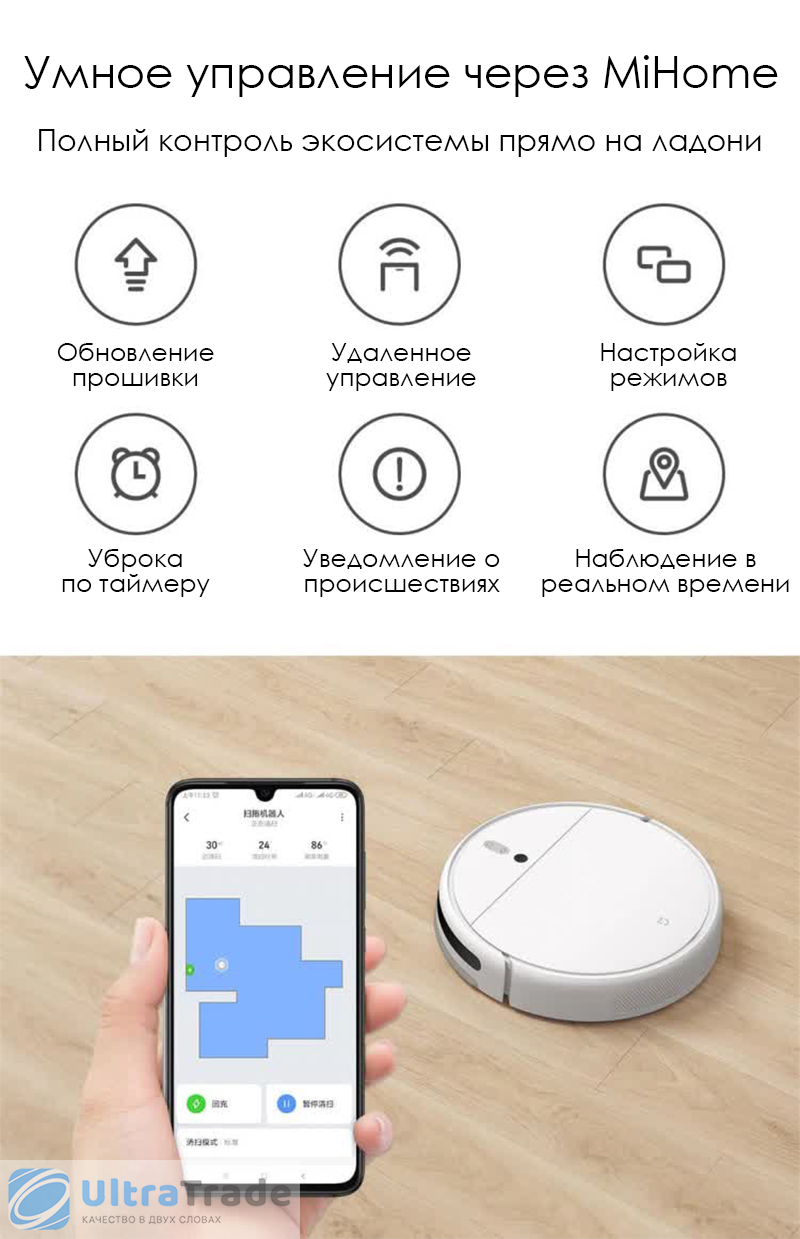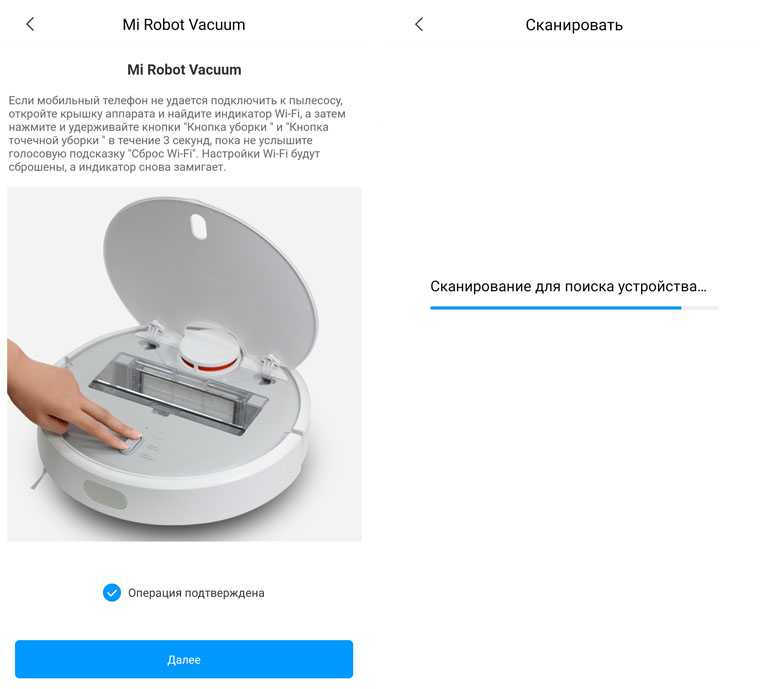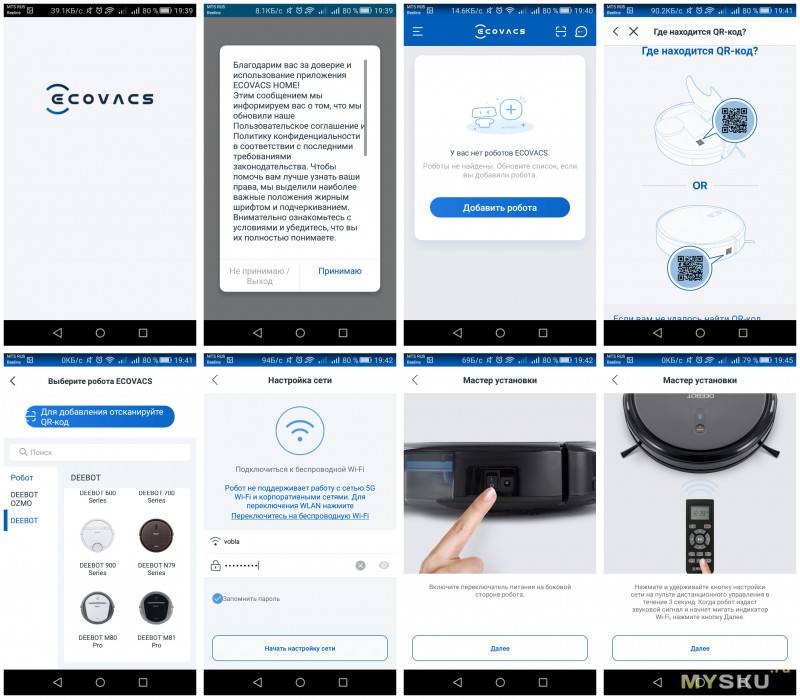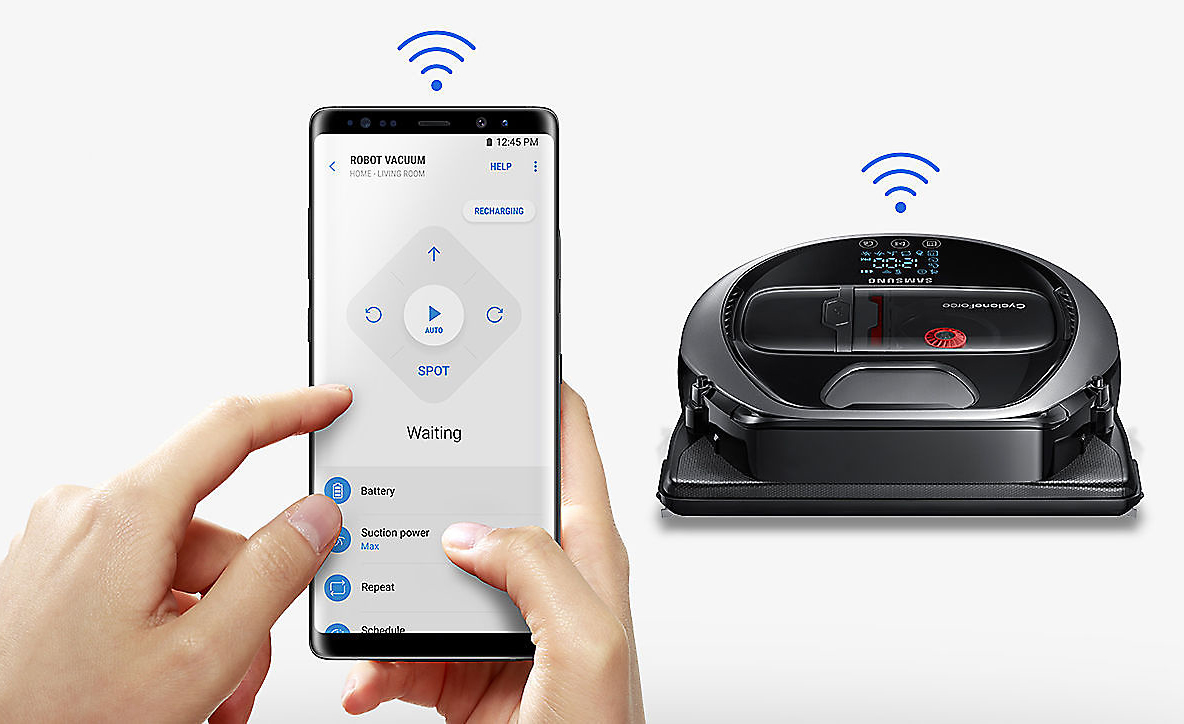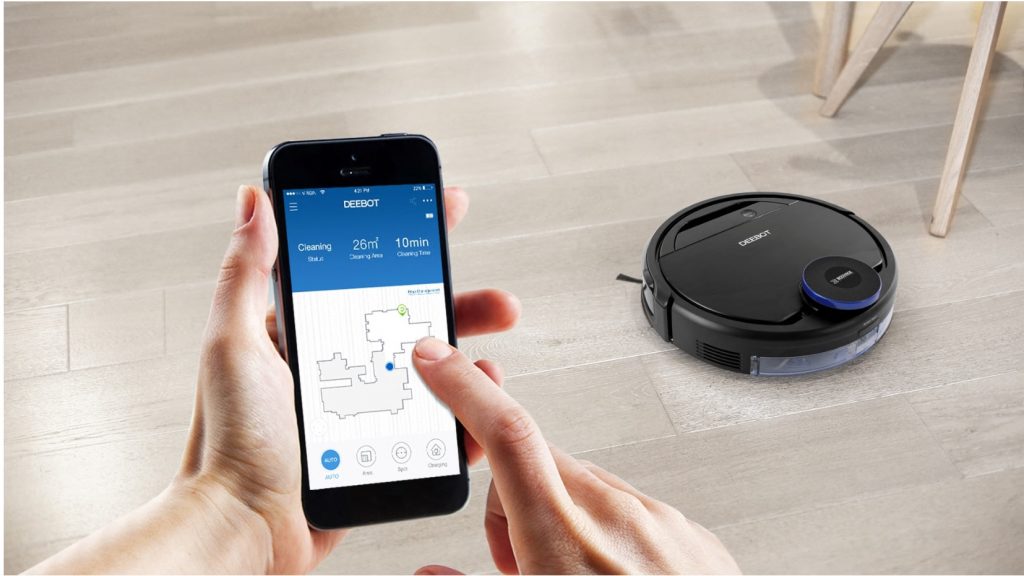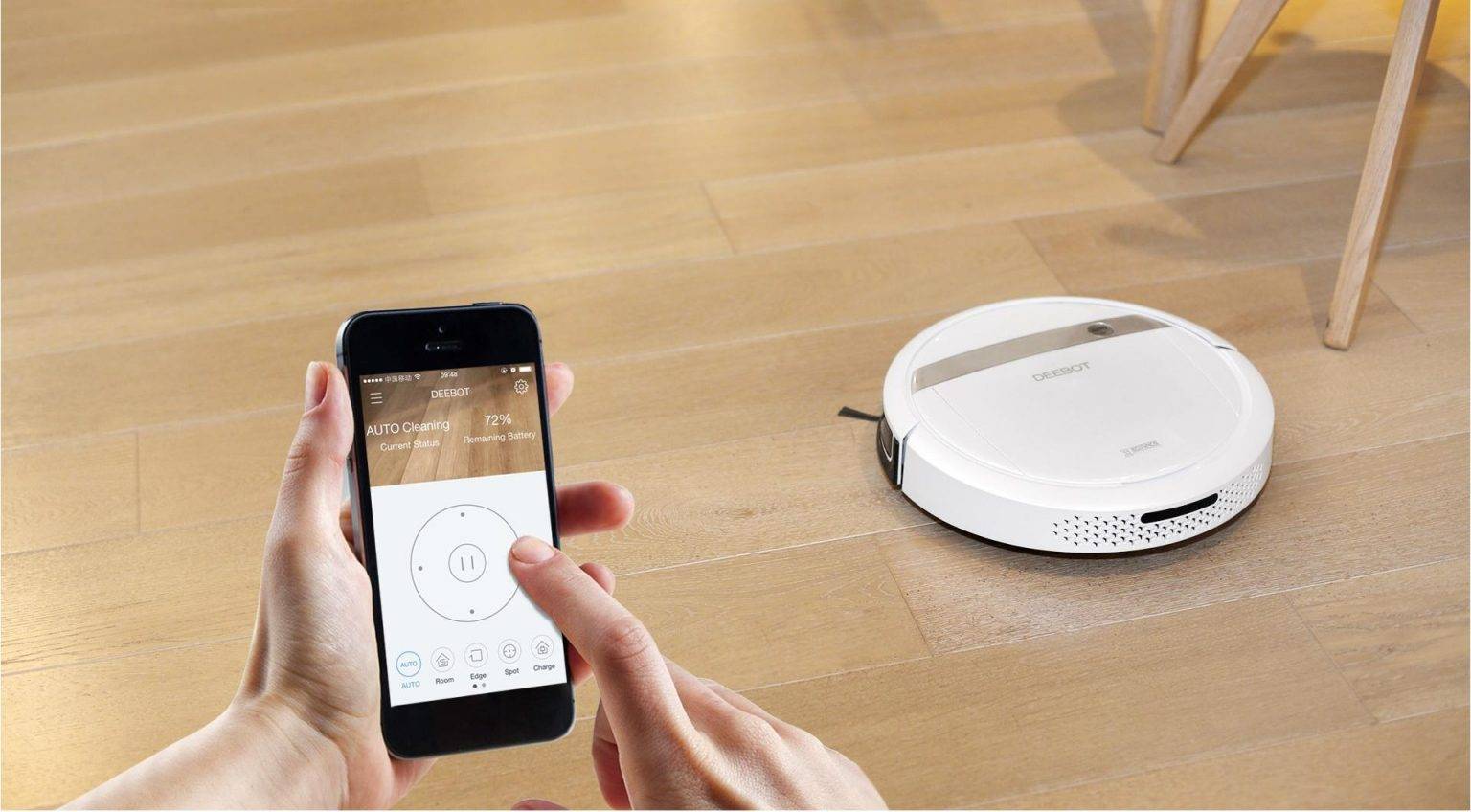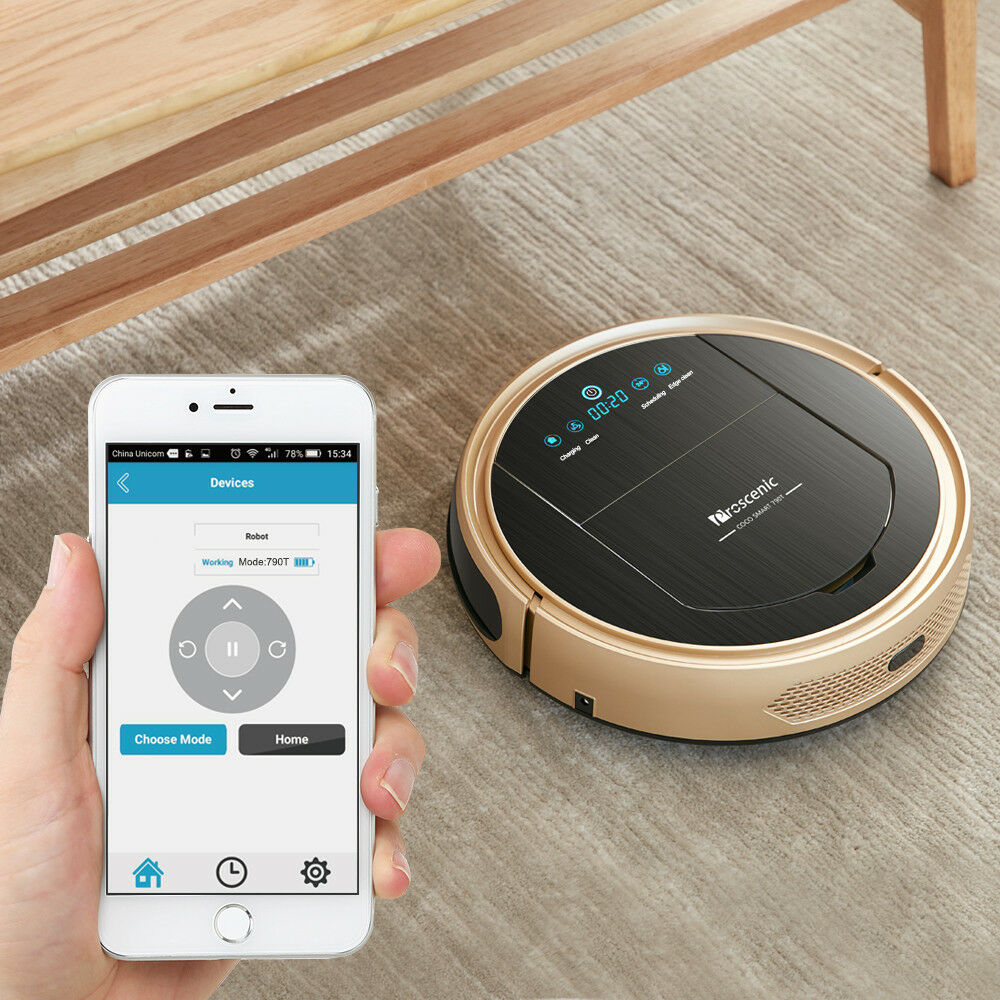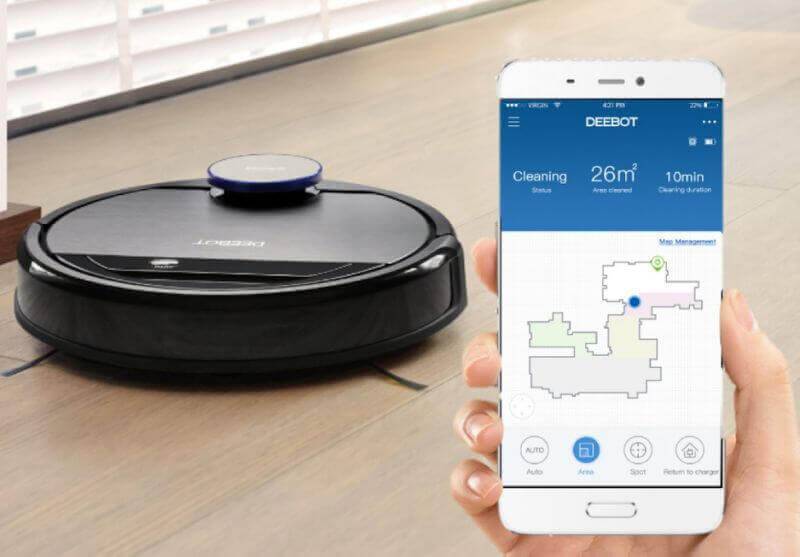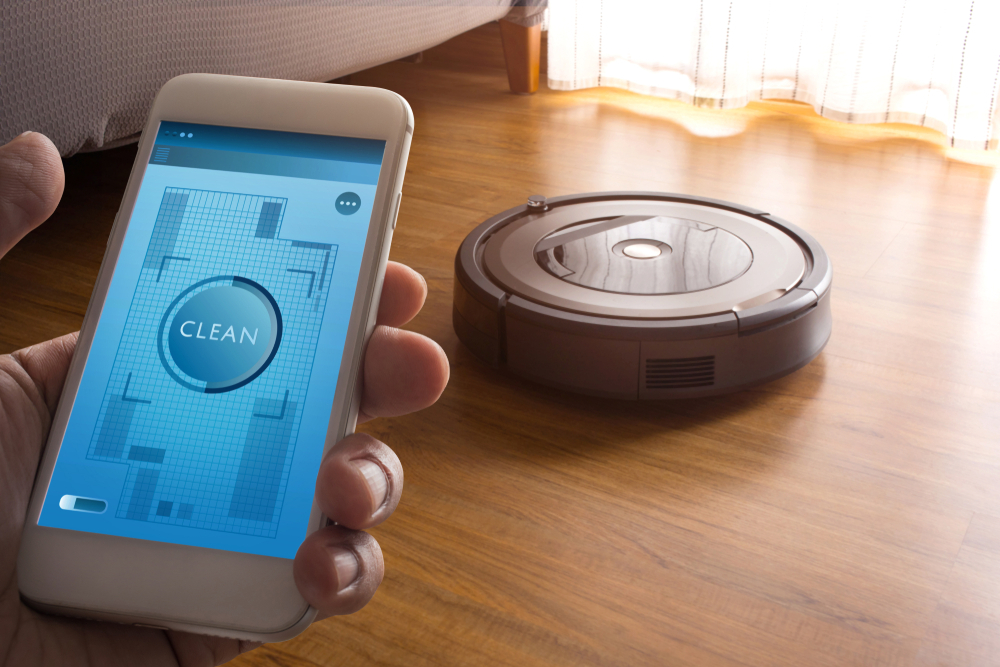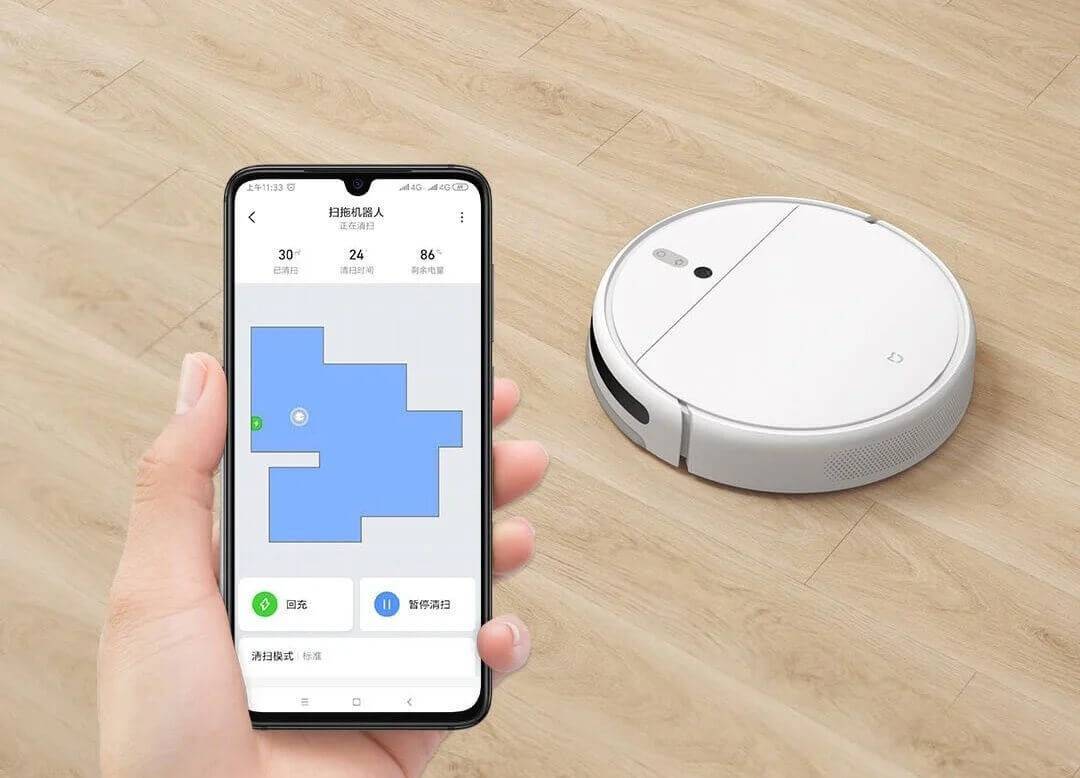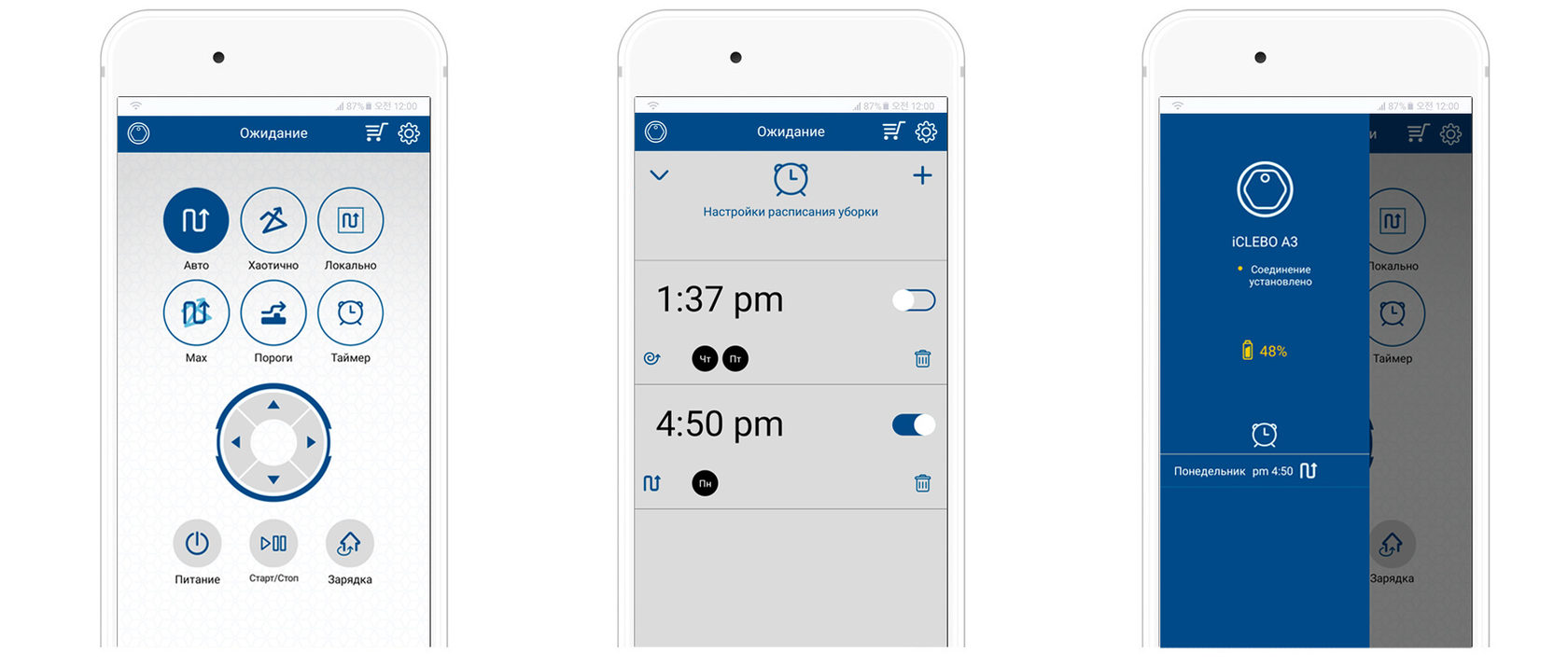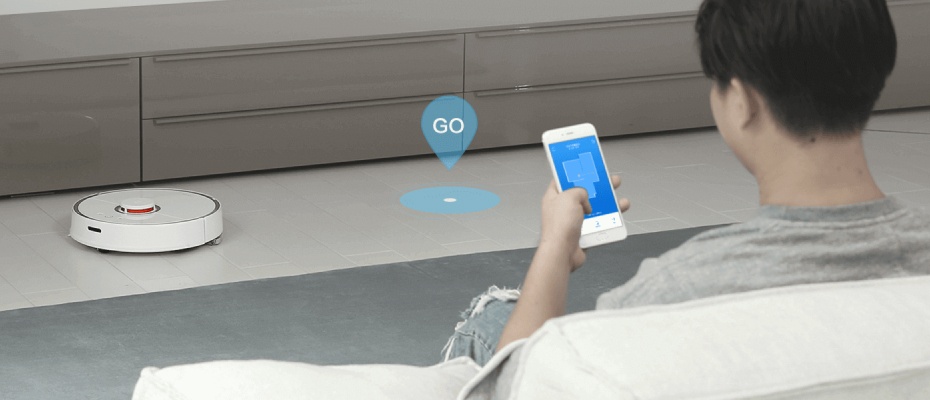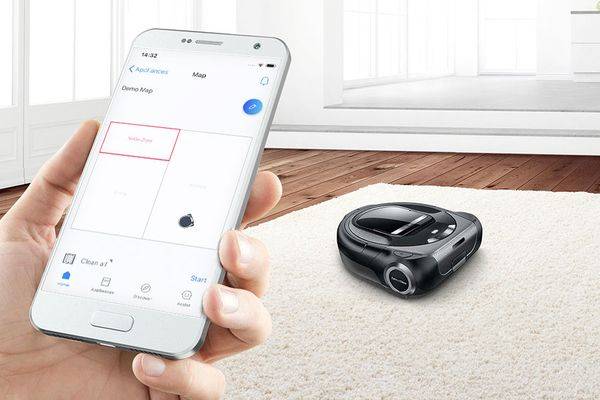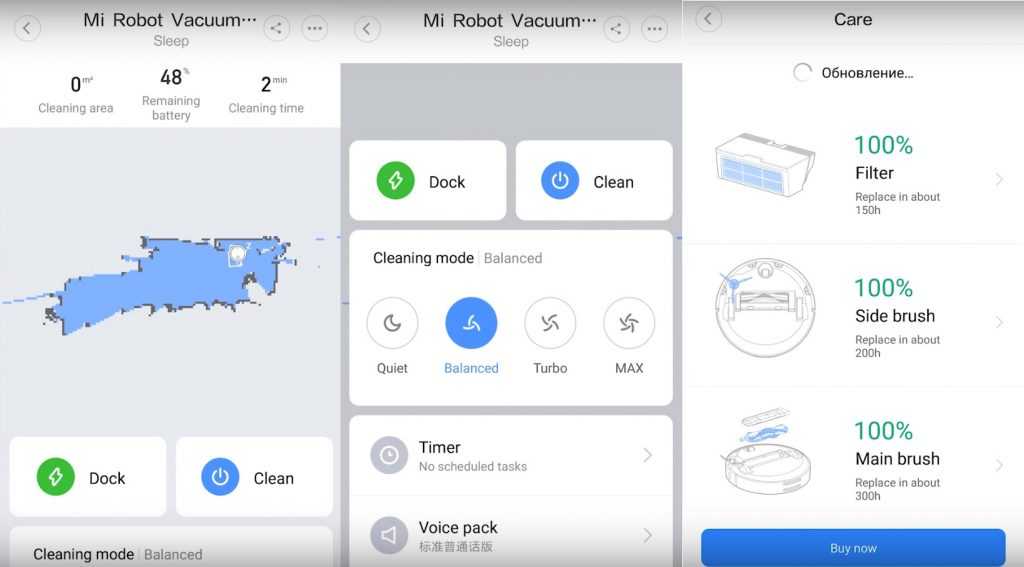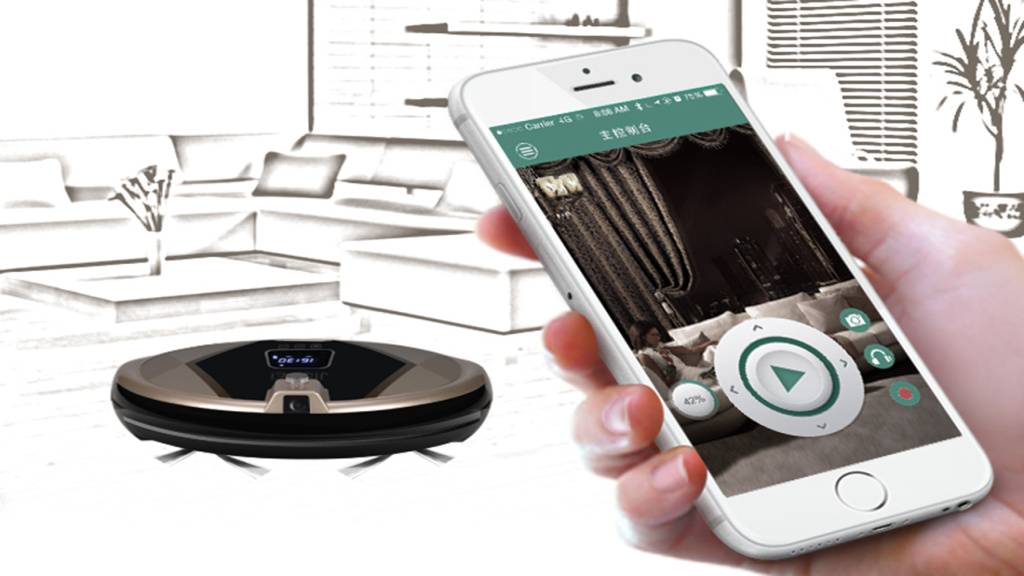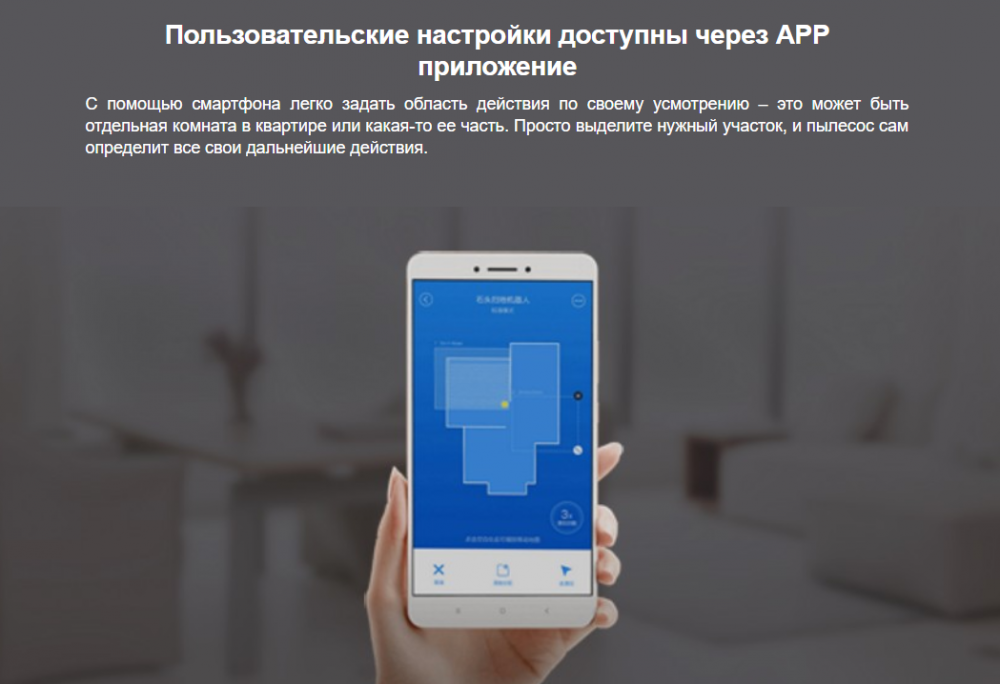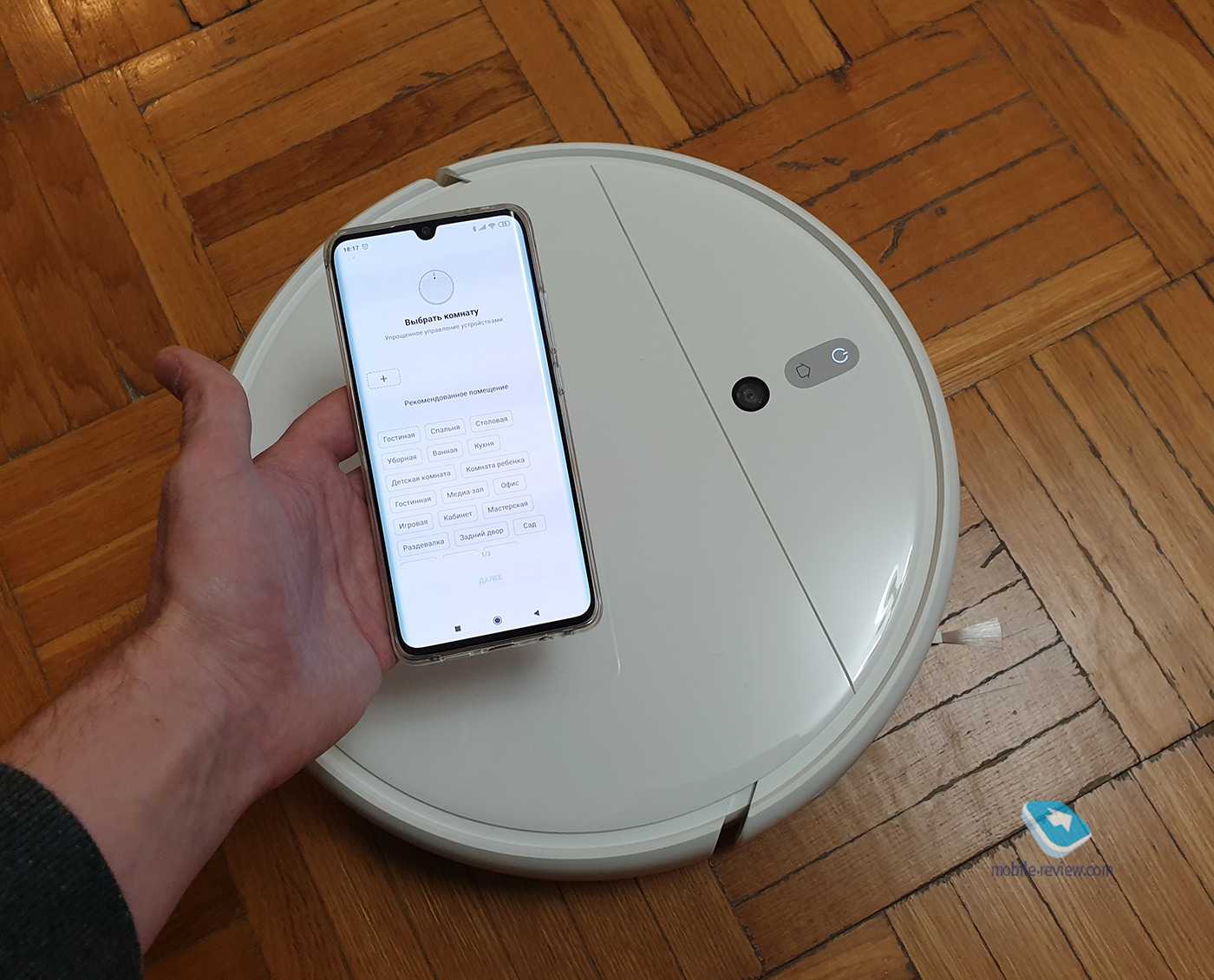Настройка робота-пылесоса через телефон
Конкретные настройки, как и в случае с подключением, могут отличаться
Тем не менее есть несколько общих параметров для всех устройств — обратите на них внимание:
- Режимы и вид уборки — например, «Тихий» или «Максимальный», «Сухая» или «Влажная».
- Настройка времени уборки по расписанию — вы можете запланировать, например, ежедневную утром или вечером.
- Голосовые оповещения — робот-пылесос будет сообщать вам о своих действиях, например о старте уборки или остановке из-за препятствия. Как правило, люди не следят за работой устройства, а потому предусмотреть оповещение звуком не лишне.
- Ручное управление — в приложениях часто можно указывать конкретные места для уборки.
iRobot Roomba 676
600-ая серия роботов-пылесосов от iRobot по праву считается законодательницей мод в этой категории бытовой техники. Модель Roomba 676 — не самая новая, но все еще актуальная. Она поддерживает управление через мобильное приложение и подходит для сухой уборки всех типов напольных покрытий. Также в комплекте идет классический пульт управления.
Пылесос оснащен очень большим отсеком для пыли емкостью 0,6 л — это особенно оценят люди, у которых есть пушистые домашние животные. Инфракрасные датчики помогают роботу анализировать окружающее пространство, объезжать препятствия и избегать лестниц, чтобы не упасть. При столкновении с проводами или другими мелкими предметами пылесос включает обратный ход щетки, чтобы «распутаться» и продолжить работу.
- Электрическая мини-печь для дома: рейтинг лучших моделей 2020=«content_internal_link»>
- Выбираем хорошую хлебопечку: 5 доступных моделей=«content_internal_link»>
Настройка ограничителей через приложение в смартфоне
Появление роботов-пылесосов с системой навигации на базе лидара (лазерного дальномера) позволило вывести качество уборки на новый уровень. Главное преимущество таких устройств – построение точной карты помещения, включая разбивку по комнатам, а также поддержку нескольких схем одновременно (актуально для владельцев многоуровневого жилья).

С помощью лазерной навигации робот не только ориентируется в пространстве, но и строит интерактивные карты, которые становятся доступны в фирменном приложении на смартфоне пользователя. Возможность редактирования схем позволяет устанавливать несколько видов ограничений буквально одним касанием:
- робот не может проехать в одну или несколько комнат;
- пылесос начинает уборку помещений в заданном порядке очередности;
- ограничение конкретного участка внутри комнаты;
- запрет на передвижение по определенной области во время влажной уборки.
При этом пользователь может корректировать работу пылесоса в любое время и из любой точки мира, в которой доступна сеть Интернет.

Сначала интерактивной картографией оснащались только флагманские модели роботов, но затем эта технология появилась и в аппаратах среднего ценового сегмента, включая некоторые модели без лидара, работающие на базе оптических камер.
Преимущества использования ограничителей движения робота через смартфон:
- большой выбор режимов;
- не требуются никакие внешние устройства;
- не нужно ничего монтировать в комнате;
- возможность установки виртуальных стен удаленно в любое время;
- нет ограничений по количеству запретов или по площади.
Данная система установки ограждений считается наиболее практичной, функциональной и актуальной. Она помогает не только автоматизировать уборку, но и настроить пылесос с учетом планировки помещения и других его особенностей.
👉 Возможности и ограничения роботов-пылесосов
Как правило, роботов-пылесосов используют для повседневной уборки — подмести пыль и протереть влажной тряпкой полы. Такие устройства одинаково хорошо перемещаются по паркету, ковролину, ламинату или кафельной плитке.
Не наделяйте таких роботов сильным интеллектом. По сути, такая техника монотонно метёт и всасывает, никак не оценивая степень чистоты. Фишка же в умении определить самостоятельно геометрию помещения и запомнить её, а также в способности вернуться на базу. Кроме того, у пылесосов есть навык не натыкаться на препятствия — они их распознают, притормаживают, объезжают.
Среди прочего важно учитывать некоторые ограничения таких устройств:
- Робот-пылесос не способен выполнить тщательную влажную уборку — он протирает пол, но не сможет ничего оттереть. Сложные пятна, скорее всего, вам придётся взять на себя.
- Из-за особенностей конструкции роботы не могут дотянуться до углов комнаты и в другие места, где тесновато. Зачастую лес ножек столов и стульев может стать непроходимым.
- Роботы неплохо вытягивают пыль на коврах с низким и средним ворсом. Однако на очистку глубокого ворса их мощности может не хватить.
- Перед запуском робота вам самим придётся провести предварительную уборку, не слишком полагаясь на разборчивость техники. Уберите с пола провода и мелкие предметы, например игрушки: пылесосы не умеют ранжировать вещи на своём пути по степени полезности для вас. Внутри резервуара для мусора окажется всё подряд или негабаритный мусор забьётся в щётки, что приведёт к перегреву мотора.
- В квартире с большим метражом и сложной геометрией комнат одной зарядки на уборку может не хватить. В этом случае робот прервёт уборку и вернётся на док-станцию на подзарядку.
Как правило, в настройках приложения отображается ресурс щёток и метёлок робота. Мы рекомендуем отслеживать их состояние и своевременно заменять — аксессуары с истёкшим ресурсом будут хуже справляться со своими задачами.
Ещё интересные статьи:
Дачная подборка техники и гаджетов для тех, кто собирается на лето за город
МТС/Медиа25 мая
Забыли пароль от Wi-Fi? Рассказываем, как посмотреть его на компьютере или смартфоне
МТС/Медиа11 мая
Как подключить ноутбук к телевизору: по кабелю или через Wi-Fi
МТС/Медиа29 марта
Подключение любого робота-пылесоса Xiaomi к Mi Home
Для установки приложения Mi Home на вашем телефоне должна использоваться операционная система Андроид выше версии 4.3 или iOS 9.0 или более поздней версии, если речь идет об Айфон. Перед синхронизацией не забудьте проверить заряд пылесоса.
Проделайте следующие шаги:
- Подключите телефон к своей домашней сети Wi-Fi.
- Откройте программу Mi Home.
- Дальше необходимо создать аккаунт пользователя. Если вы уже регистрировали его раньше, то просто авторизуйтесь, введя свои данные.
- В приложении найдите опцию «Добавить устройство», и перейдите в пункт «Бытовая техника».
- Для запуска синхронизации кликните по иконке пылесоса. Если подключение осуществится успешно, то прозвучит звуковое оповещение. Если на этом этапе возникают какие-либо проблемы, рекомендуется попробовать перезагрузить пылесос. Для этого необходимо зажать и некоторое время удерживать кнопки на корпусе устройства. Далее опять проделать все действия сначала.
- После соединения появится поле, в котором нужно выбрать свою сеть Вай Фай и ввести пароль для доступа к сети.
- В результате успешной синхронизации девайсов на рабочем столе приложения вы увидите свою модель робота пылесоса.
- Теперь можно назначить стандартное место нахождения домашнего помощника. На выбор предлагается любая удобная локация дома, например, гостиная, кухня, спальня, офис и другие комнаты. Достаточно удобно, что отсюда можно поделиться добавленным устройством с другими членами семьи, если они также используют на своем телефоне Mi Home. Таким образом, при необходимости каждый сможет осуществлять управление.
Порядок действий
Общий алгоритм подключения пылесоса к смартфону не особо различается у разных производителей. Например, для подключения устройств Xiaomi нужно выполнить следующее:
- Сперва нужно скачать фирменное приложение. Оно доступно для работы на всех основных программных платформах. Далее все зависит от региона, для которого он был выпущен пылесос. Есть пылесосы для китайского рынка, есть для европейских потребителей. Нужно выбрать в приложении правильный регион. Если информации про регион устройства нет, то можно выбрать раздел Другие.
- Следующим шагом нужно ввести логин и пароль или зарегистрировать аккаунт, если его ещё нет.
- После этого нужно удостовериться в стабильности сигнала интернета. Плохая связь приведет к тому, что пылесос не сможет выполнять свою работу, так как для этого он должен быть «онлайн».
- Если с сигналом все в порядке, то можно добавлять в приложение устройство. По нажатию кнопки Add Device выбирается Mi Robot Vacuum. Устройства начнут синхронизацию. Иногда могут требоваться обновления – пропускать их не рекомендуется.
- Для предоставления доступа к сети, нужно ввести в окне правильный пароль.
- Если всё сделано правильно, то пылесос появится в списке устройств.
Далее через смартфон можно выполнять настройку режимов работы устройства. Это приложение является универсальным для всех девайсов компании Xiaomi, что позволяет организовать систему Умный дом. Через программу можно настроить частоту уборок. Пылесос сам вернется на базу, когда закончится заряд.
Для подключения пылесоса Roomba все выполняется по почти такой же схеме. Для начала приложение скачивается на смартфон. Док-станцию лучше размещать в месте, где будет качественное покрытие интернета. После этого можно подключить станцию к сети и поставить туда пылесос. Теперь ничего не мешает синхронизировать робот и приложение.
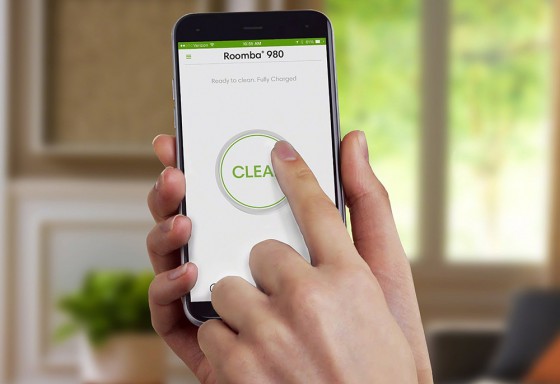
Если проблем с интернетом нет, а док-станция и пылесос находятся в состоянии подключения, то можно переходить к работе с приложением. Нужно зайти в него и подключиться к своей домашней сети. Если сеть является открытой, то ничего вводить не нужно, если она защищенная, то потребуется ввести пароль. Дальше нужно нажать на пылесосе одновременно кнопки стыковки и локальной уборки. Их нужно подержать несколько секунд, после чего устройство выдаст сигнал о подключении.
Правильность подключения подтверждается свечением индикатора интернета на устройстве. Теперь можно синхронизировать устройства. Все зависит от модели телефона. На iOS нужно перейти в сетевые настройки и выбрать сеть, которая называется Roomba. На устройствах под управлением Android этот шаг выполняется автоматически. Через приложение также можно выполнять настройку рабочих режимов, выполнять мониторинг. При желании можно делать принудительную остановку устройства, если что-то пошло не так.
Система самоочистки
Несмотря на автоматизацию уборки с помощью робота-пылесоса, пользователю приходится практически каждый раз вручную очищать контейнер для мусора. Функция самоочистки экономит время, ведь процесс автоматизирован.
Процесс самоочистки реализован следующим образом: специальный датчик фиксирует, что контейнер заполнен, после этого робот возвращается на базу и «сбрасывает» мусор в бак станции, который примерно в 4 раза больше, чем пылесборник самого пылесоса. Таким образом, мусор вы вытряхиваете из контейнера станции, но делаете это где-то в 4 раза реже.
Roborock Q7 Max+ со станцией самоочистки
Во время работы система самоочистки издает довольно громкий шум – примерно как работающий фен. Так что если вы не хотите отвлекаться на посторонние звуки, лучше очищать пылесос самостоятельно.
За самоочистку есть смысл переплачивать, если уборка часто происходит без вашего присутствия. А также при необходимости часто пылесосить, например, если в семье есть аллергики, дети и животные.
Очистка фильтра
HEPA-фильтр мыть водой нельзя. Он представляет собой бумагу, собранную в гармошку, находящуюся в пластиковой рамке. Если его помыть, он разбухнет и прослужит совсем недолго. Практически все модели укомплектованы специальной щеточкой для чистки фильтра тонкой очистки (HEPA), ею и надо воспользоваться. При ее отсутствии можно взять любую мягкую щетку.
Моющиеся фильтры отмечены буквой W. Маркировка указана в документах или на корпусе самого изделия. Такой фильтр промывают под холодной проточной водой без использования моющих средств. Сушат исключительно при комнатной температуре. Для просушки не должны использоваться фен или отопительные системы. Все фильтры, включая HEPA, в процессе эксплуатации становятся менее эффективными. В зависимости от частоты пользования роботом-пылесосом они требуют замены.
Голосовое управление
Он находит применение практически в каждом технологическом изобретении. Технология голосового управления стала актуальной не так давно, но уже завоевала большую популярность. Особое развитие этого типа управления началось после появления системы «умный дом». Если мы рассматриваем робот-пылесос, то сочетание звука, безусловно, необходимо.
Голосовые команды можно задать в системе с самого начала. Или же человек может сам создать необходимый сценарий. Владелец оборудования произносит команду четко и достаточно громко. Это необходимо для того, чтобы устройство правильно выполняло свое назначение.
По какой-то причине большинство моделей роботов-пылесосов не оснащены голосовым помощником. Однако компания Xiaomi является исключением, поскольку финансовая сторона и технические возможности позволили ей создать персонального помощника — Xiao AI.
Реализация голосового управления Xiaomi:
- Выбранная модель должна работать на платформе «умного дома» Mijia. Остальные настройки выполняются в домашнем приложении mi.
- После перехода к настройкам остается прописать рабочие сценарии голосовых команд.
- Выберите ключевые фразы: начать или закончить уборку.
- Для русскоязычных пользователей рекомендуется подключить голосового помощника «Алиса» для более корректного распознавания команд на родном языке.
Синхронизация с телефоном
Порядок подключения прибора к телефону мало чем отличается у разных компаний-изготовителей. Для телефонов на Android и iOS последовательность действий также одинакова. Покупателей часто интересует, как настроить робот-пылесос через приложение. Рассмотрим общий алгоритм синхронизации.
Порядок действий
Для начала необходимо включить пылесос, убедиться в стабильности сигнала сети. На корпусе прибора должен гореть световой индикатор WiFi.
Затем последовательно выполнить необходимые шаги:
- Скачать приложение для iOS в AppStore, для Android – в Play Market.
- Запустить программу, открыть доступ ко всем опциям.
- Зарегистрировать аккаунт или авторизоваться в уже существующем.
- Выяснить, для какой страны произведен аппарат, исходя из этого, указать территорию подключения. Если надпись на упаковке на русском – выбирайте РФ, на английском – любую страну Европы, на коробке напечатаны иероглифы – отметьте Китай.
- На главной странице приложения нажать значок «+» или «внести устройство». После этого найти нужную модель в открывшемся списке (до окончания привязки к телефону, аппарат раздает Вай-Фай как роутер).
- Кликнуть на нужное название. После того, как откроется новое окно, сбросить настройки сети на роботе длительным нажатием одновременно кнопок «старт» и «home» (точное сочетание указано в руководстве по эксплуатации).
- Нажать в приложении «далее», выбрать домашнюю WiFi-сеть из списка открывшихся, настроить доступ.
- Возвратиться в приложение.
Ярлык устройства закрепится на главном экране. Через мобильную программу можно полностью управлять прибором. С помощью интуитивно понятного интерфейса несложно разобраться, как настроить время уборки робота-пылесоса, запустить и остановить его, выбрать интенсивность подачи воды на салфетку.
Особенности подключения
При синхронизации с iPhone иногда возникает проблема: смартфон отказывается распознавать роботизированный девайс, несмотря на многократную перезагрузку прибора и сетевого подключения.
Действие производится в настройках профиля, во вкладке «регион». Учитывайте эту особенность, и у вас не возникнет вопрос, как подключить робот-пылесос к Айфону через Вай-Фай.
Еще одна часто возникающая сложность – недоступность серверов, через которые выполняется подключение. Проблема решается повторными попытками синхронизации спустя несколько часов или на другой день.
Перед первым запуском аппарата, его подключением и настройкой рекомендуем внимательно изучить руководство пользователя. В нем указаны правила эксплуатации и технические моменты, касающиеся приобретенной модели, а также информация, как настроить робот-пылесос на русский язык.
Очистка мусоросборника
Мусоросборник состоит из пластиковой емкости и фильтров. Их чаще всего 3: грубый сетчатый, расположен в крышке, в середине – поролоновый, потом HEPA тонкой очистки. Пылесборник снимают. Он может быть установлен сбоку корпуса или под крышкой. Мусор из контейнера высыпают после каждой уборки. Если этого не делать, то из-за скопившейся пыли и мусора воздух станет плохо проходить, пылесос будет всасывать с меньшей силой, это негативно скажется на качестве работы. Мыть пылесборник желательно 1 раз в неделю. Кроме очистки контейнера необходимо следить за состоянием корпуса и движущихся деталей, иначе робот будет хуже ориентироваться в пространстве.
 Очищать пылесборник от мусора следует после каждой уборки
Очищать пылесборник от мусора следует после каждой уборки
Подключение робота-пылесоса к интернету
Техника серии Scout RX2 от Miele оснащены интегрированным модулем Wi-Fi. В заводских настройках этот модуль отключен. Активируем соединение одним из способов:
- используя пульт дистанционного управления, нажимаем кнопку «Wi-Fi»;
- нажимаем и удерживаем сенсорную кнопку «Base» в течении двух секунд.
На дисплее загорается индикатор «Wi-Fi». Теперь прибор будет виден с телефона с установленным на нем приложением «Scout RX2», а также с компьютера, планшета и устройства вашей домашней сети.
Подключение к облаку
Подключенный к сети Wi-Fi робот-пылесос сохраняет данные в облачном хранилище автоматически. Это такие данные, как:
- информация о состоянии аккумулятора;
- статистика работы прибора;
- навигационная информация.
Список зависит от конкретной модели и может быть неточным. Подробная информация — у регионального дилера. Если прибор не производит подключение к облаку:
- проверьте наличие подключения к интернету;
- перезагрузите Wi-Fi роутер, проверьте настройки сети;
- отключите робот-пылесос от сети, переподключите.
При проблемах с доступом к облачному хранилищу обратитесь в сервисную службу Miele вашего региона.
Подключение к роутеру
Для подсоединения робота-пылесоса модели Scout RX2 к Wi-Fi роутеру необходимо настроить подключение, если оно отсутствует:
- Подключаем к роутеру кабель интернет-связи.
- Входим в настройки маршрутизатора. В документации к нему или на нижней части самого устройства указан адрес, логин и пароль. Вписываем адрес в адресную строку любого браузера. Вводим логин и пароль. Обычно адрес роутера: http://192.168.0.1 или http://192.168.1.1, логин — «Admin», пароль — «12345».
- В разделе «WAN-подключение» задаем параметры подключения. Их предоставляет провайдер.
- Настраиваем Wi-Fi сеть. Задаем имя и пароль. Значения вводим латиницей.
При подключении через приложение «Scout RX2» выбирайте свою сеть. Введите пароль.